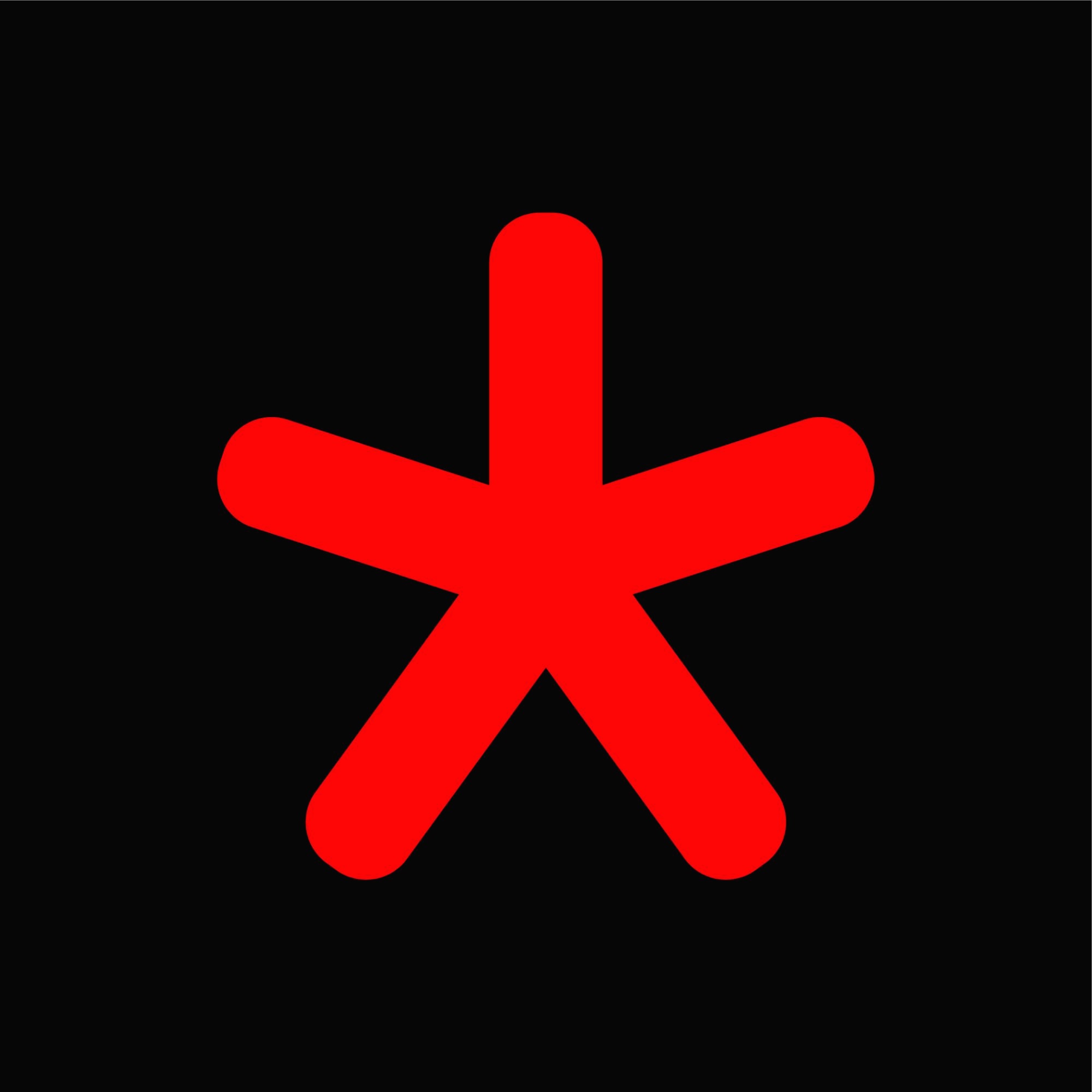Notice
Recent Posts
Recent Comments
| 일 | 월 | 화 | 수 | 목 | 금 | 토 |
|---|---|---|---|---|---|---|
| 1 | 2 | 3 | 4 | 5 | ||
| 6 | 7 | 8 | 9 | 10 | 11 | 12 |
| 13 | 14 | 15 | 16 | 17 | 18 | 19 |
| 20 | 21 | 22 | 23 | 24 | 25 | 26 |
| 27 | 28 | 29 | 30 |
Tags
- kakao
- C
- 개발자
- server
- error
- C lanuage
- javascript
- 자바
- 번역
- 개발
- mariadb
- techEmpower
- 컴퓨터과학총론
- MySQL
- 프래그먼트
- 해석
- php
- 한글
- unity
- 구글
- Portfolio
- caddy
- H2O
- NGINX
- android
- ubuntu
- it
- 안드로이드
- centOS7
- java
Archives
- Today
- Total
개발모음집
[안드로이드 프로그래밍] Day14 프레그레스바와 시크바 사용하기 본문
MyProgress의 MainActivity.java
package com.example.tristan91.myprogress;
import android.app.ProgressDialog;
import android.os.Bundle;
import android.support.v7.app.AppCompatActivity;
import android.view.View;
import android.widget.ProgressBar;
import android.widget.SeekBar;
import android.widget.TextView;
public class MainActivity extends AppCompatActivity {
ProgressBar progressBar;
SeekBar seekBar;
TextView textView;
@Override
protected void onCreate(Bundle savedInstanceState) {
super.onCreate(savedInstanceState);
setContentView(R.layout.activity_main);
progressBar = (ProgressBar) findViewById(R.id.progressBar);
seekBar = (SeekBar) findViewById(R.id.seekBar);
seekBar.setOnSeekBarChangeListener(new SeekBar.OnSeekBarChangeListener(){
@Override
public void onProgressChanged(SeekBar seekBar, int i, boolean b) {
textView.setText("설정된 값: "+ i);
}
@Override
public void onStartTrackingTouch(SeekBar seekBar) {
}
@Override
public void onStopTrackingTouch(SeekBar seekBar) {
}
});
textView = (TextView) findViewById(R.id.textView);
}
public void onButton1Clicked(View v) {
progressBar.setProgress(50);
}
public void onButton2Clicked(View v) {
ProgressDialog dialog = new ProgressDialog(this);
dialog.setProgressStyle(ProgressDialog.STYLE_SPINNER);
dialog.setTitle("진행상태");
dialog.setMessage("데이터를 확인하는 중입니다.");
dialog.show();
}
}
MyProgress의 activity_main.xml
<?xml version="1.0" encoding="utf-8"?>
<RelativeLayout xmlns:android="http://schemas.android.com/apk/res/android"
xmlns:tools="http://schemas.android.com/tools"
android:layout_width="match_parent"
android:layout_height="match_parent"
android:paddingBottom="@dimen/activity_vertical_margin"
android:paddingLeft="@dimen/activity_horizontal_margin"
android:paddingRight="@dimen/activity_horizontal_margin"
android:paddingTop="@dimen/activity_vertical_margin"
tools:context="com.example.tristan91.myprogress.MainActivity">
<ProgressBar
style="?android:attr/progressBarStyleHorizontal"
android:layout_width="wrap_content"
android:layout_height="wrap_content"
android:id="@+id/progressBar"
android:layout_alignParentTop="true"
android:layout_alignParentLeft="true"
android:layout_alignParentStart="true"
android:layout_alignParentRight="true"
android:layout_alignParentEnd="true"
android:max="100" />
<Button
android:layout_width="wrap_content"
android:layout_height="wrap_content"
android:text="진행상태값 설정하기"
android:id="@+id/button"
android:layout_marginTop="82dp"
android:onClick="onButton1Clicked"
android:layout_below="@+id/progressBar"
android:layout_alignParentLeft="true"
android:layout_alignParentStart="true" />
<Button
android:layout_width="wrap_content"
android:layout_height="wrap_content"
android:text="진행상태대화상자 띄우기"
android:id="@+id/button2"
android:onClick="onButton2Clicked"
android:layout_alignTop="@+id/button"
android:layout_alignRight="@+id/progressBar"
android:layout_alignEnd="@+id/progressBar" />
<SeekBar
android:layout_width="wrap_content"
android:layout_height="wrap_content"
android:id="@+id/seekBar"
android:layout_centerVertical="true"
android:layout_alignParentLeft="true"
android:layout_alignParentStart="true"
android:max="100"
android:layout_alignRight="@+id/button2"
android:layout_alignEnd="@+id/button2" />
<TextView
android:layout_width="wrap_content"
android:layout_height="wrap_content"
android:textAppearance="?android:attr/textAppearanceLarge"
android:text="설정한 값 : 0"
android:id="@+id/textView"
android:layout_marginTop="48dp"
android:layout_below="@+id/seekBar"
android:layout_centerHorizontal="true" />
</RelativeLayout>
옵션아이템추가하기
*조심할점: 블랭크 액티비티로 추가해야함.
메뉴폴더의 menu_main.xml 파일이 아이템을 추가할 수 있는 파일
메인액티비티에 기본으로 써있는
public boolean onCreateOptionsMenu(Menu menu)
public boolean onOptionsItemSelected(MenuItem item)
에서 인플래이션을 해주는 것
MyItem의 MainActivity.java
package com.example.tristan91.myitem;
import android.os.Bundle;
import android.support.design.widget.FloatingActionButton;
import android.support.design.widget.Snackbar;
import android.support.v7.app.AppCompatActivity;
import android.support.v7.widget.Toolbar;
import android.view.View;
import android.view.Menu;
import android.view.MenuItem;
import android.widget.Toast;
public class MainActivity extends AppCompatActivity {
@Override
protected void onCreate(Bundle savedInstanceState) {
super.onCreate(savedInstanceState);
setContentView(R.layout.activity_main);
Toolbar toolbar = (Toolbar) findViewById(R.id.toolbar);
setSupportActionBar(toolbar);
FloatingActionButton fab = (FloatingActionButton) findViewById(R.id.fab);
fab.setOnClickListener(new View.OnClickListener() {
@Override
public void onClick(View view) {
Snackbar.make(view, "Replace with your own action", Snackbar.LENGTH_LONG)
.setAction("Action", null).show();
}
});
}
@Override
public boolean onCreateOptionsMenu(Menu menu) {
// Inflate the menu; this adds items to the action bar if it is present.
getMenuInflater().inflate(R.menu.menu_main, menu);
return true;
}
@Override
public boolean onOptionsItemSelected(MenuItem item) { // 선택했을 때 자동으로 호출되는 메소드 , 어떤 게 선택되었는지 알 수 있다.
// Handle action bar item clicks here. The action bar will
// automatically handle clicks on the Home/Up button, so long
// as you specify a parent activity in AndroidManifest.xml.
int id = item.getItemId();
//noinspection SimplifiableIfStatement
if (id == R.id.action_settings) {
return true;
} else if (id == R.id.action_search) {
Toast.makeText(getApplicationContext(), "검색메뉴선택됨", Toast.LENGTH_LONG).show();
return true;
}
return super.onOptionsItemSelected(item);
}
}MyItem의 menu_main.xml
<menu xmlns:android="http://schemas.android.com/apk/res/android"
xmlns:app="http://schemas.android.com/apk/res-auto"
xmlns:tools="http://schemas.android.com/tools"
tools:context="com.example.tristan91.myitem.MainActivity">
<item
android:id="@+id/action_settings"
android:orderInCategory="100"
android:title="@string/action_settings"
app:showAsAction="never" />
<item
android:id="@+id/action_search"
android:orderInCategory="101"
android:title="검색"
app:showAsAction="always" />
</menu>
<!--android:icon="@drawable/ic_launcher"-->액션바롤리팝에서 부터 액션바와 탭은 구분되어짐
라이브러리 다운 및 참조하는 법
라이브러리를 다운받는다.
참고로 library material tabs 과 같은 라이브러리
https://github.com/neokree/MaterialTabs
File - new - import Module.. - 다운받은 소스파일 경로 지정- 확인
Project Structure -Dependencies - +버튼 - 3. Modual Dependency - 확인
'Android' 카테고리의 다른 글
| [안드로이드 프로그래밍] Day16 리스트뷰 사용하기 (0) | 2016.06.09 |
|---|---|
| [안드로이드 프로그래밍] Day15 선택위젯의 사용과 커스텀뷰 만들기 (0) | 2016.06.09 |
| [안드로이드 프로그래밍] Day13 페이지 슬라이딩 (0) | 2016.06.08 |
| [안드로이드 프로그래밍] Day12 (0) | 2016.06.08 |
| [안드로이드 프로그래밍] Day11 (0) | 2016.06.08 |